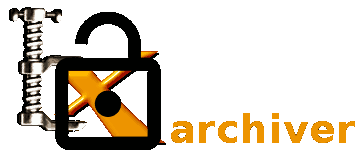O Xarchiver é, antes de mais nada, um gerenciador/gestor de arquivos — que nem o Nautilus, do GNOME (presente no Ubuntu, Debian, Fedora etc.)
O seu destaque é a possibilidade de empacotar arquivos em diversos formatos, através de variados métodos ou algoritmos.
Já mostrei como compactar arquivos no Linux, usando o Xarchiver.
Aqui, vamos ver como adicionar senha, para impedir que o conteúdo dos arquivos seja visto por pessoas não autorizadas por você.
O Xarchiver tem os seguintes recursos, em relação aos formatos suportados:
- tem suporte aos formatos mais usados de empacotamento: arj, rar, zip, bzip2, gzip, lha, lzma, 7z, tar, tar.bz2, tar.gz, tar.lzma, deb and rpm
- leitura e criação de comentários nos arquivos arj, rar e zip.
- quando o formato tem suporte a auto-extração, o Xarchiver também tem.
- auto detecção de arquivos criptografados por senha, nos formatos arj, rar e zip. Tem suporte a criptografia 7z, mas não auto detecção.
- tem suporte aos formatos mais usados de empacotamento: arj, rar, zip, bzip2, gzip, lha, lzma, 7z, tar, tar.bz2, tar.gz, tar.lzma, deb and rpm
Passo a passo para arquivar com senha
Vou usar como exemplo, o arquivo backup003.zip.
Com o arquivo aberto e seu conteúdo aparecendo na tela principal, selecione Ação/Adicionar (ou Ctrl + D)
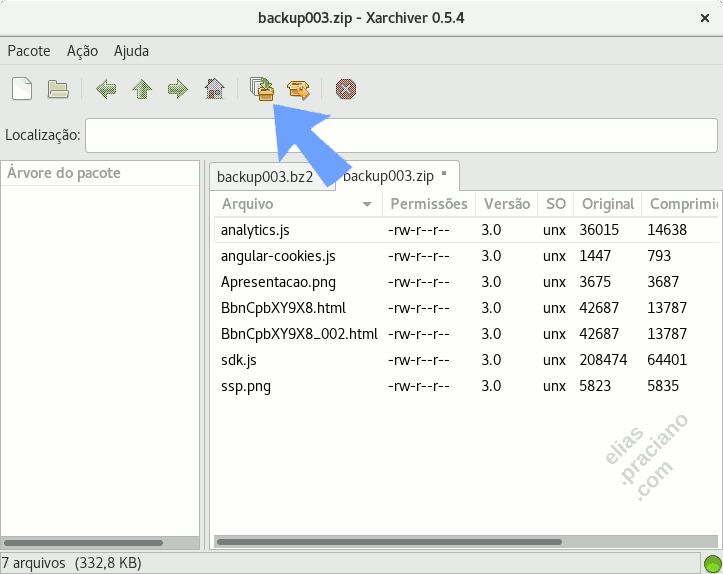
Em seguida, na tela de seleção e inclusão de novos arquivos ao pacote, selecione a aba “Opções”.
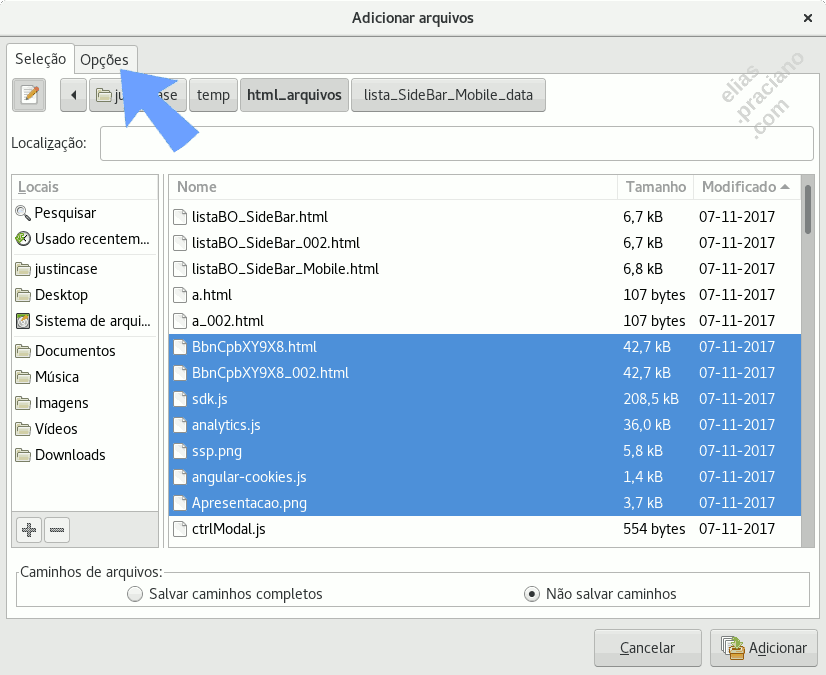
No painel de opções, localize a caixa para ativar e digitar a senha.
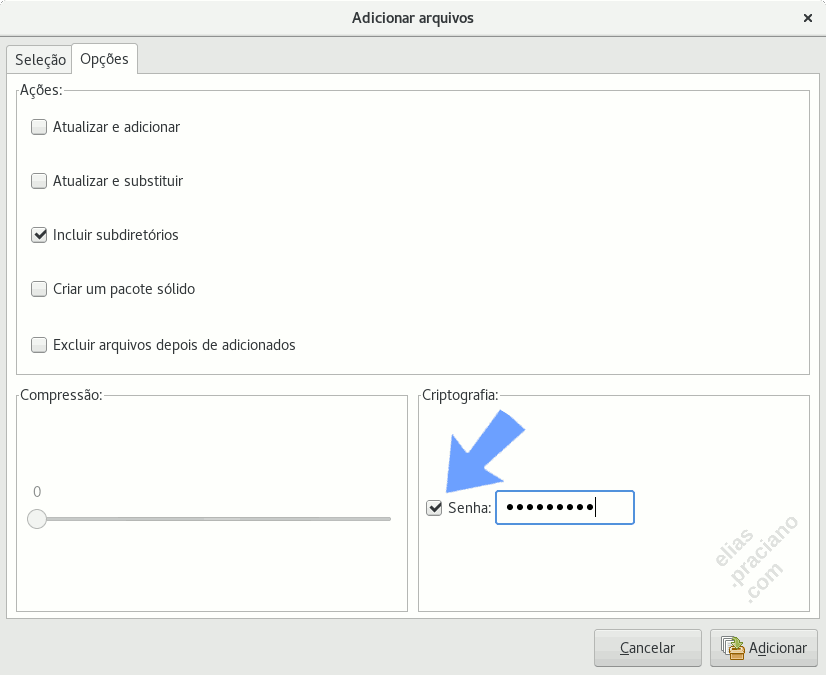
Quando não há suporte a criptografia, a chave com senha ou a qualquer outra opção, as alternativas possíveis aparecem esmaecidas no painel.
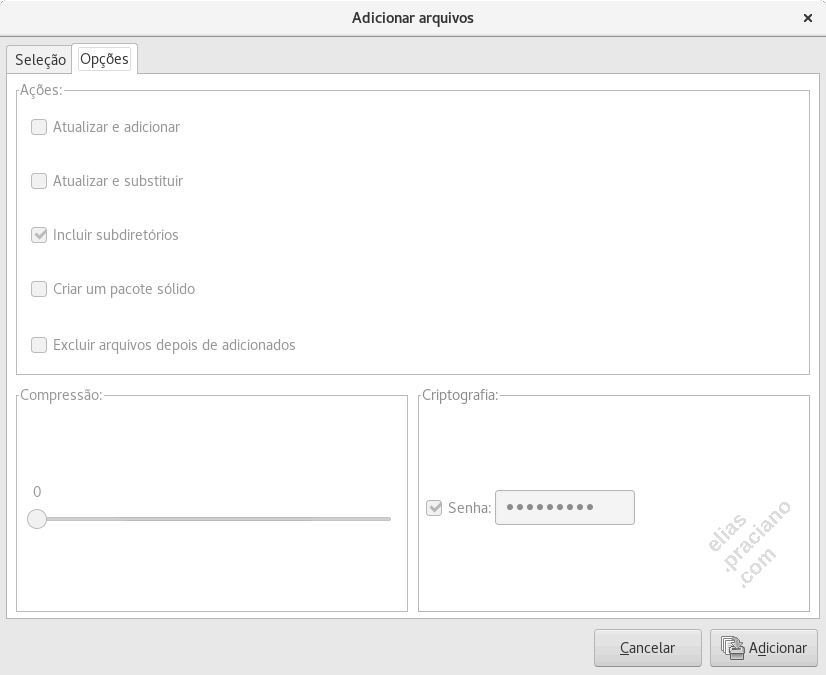
Neste caso, resta procurar outra opção de compactação ou empacotamento, dentre as muitas que o aplicativo já oferece.
Note que, dentro do pacote, os arquivos são armazenados com seus nomes reais.
Isto quer dizer que o método de compressão age sobre o conteúdo e deixa os nomes dos arquivos intactos.
Ou seja, convém evitar usar nomes “chamativos” que, em tese, acabam “entregando mais do que o próprio conteúdo”:
- como_eu_roubei_um_banco.txt
- NotasFiscaisFriasDaMinhaEmpresa.odt
- MinhaFotoMostrandoOQueNãoDeveria.jpg
- etc.
Acho que deu pra entender… 😉
Como extrair arquivos empacotados com senha?
A extração é muito intuitiva.
Localize o pacote de arquivos, com o seu gerenciador de arquivos preferido (pode ser o Nautilus, para quem usa o GNOME).
Clique 2 vezes sobre ele.

Assim que você tentar fazer a leitura de algum arquivo, dentro do pacote, a senha será pedida.